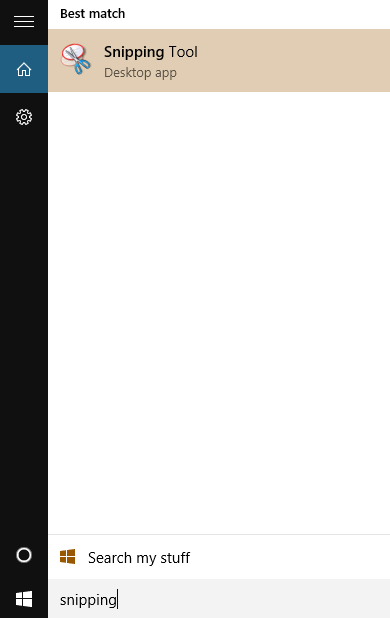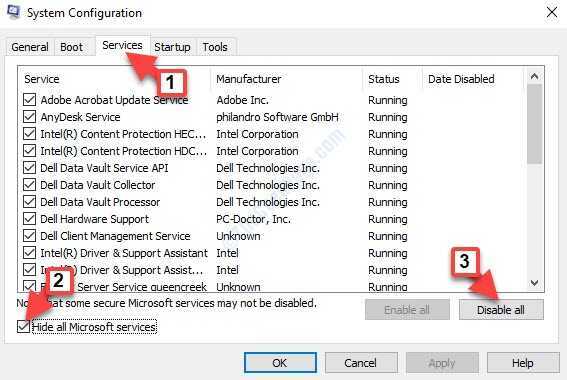Tarafından Suhas Grover
Hemen hemen her Windows 10 kullanıcısı, Windows Mağazası'ndan bir uygulama kullanır. Mağazanız çalışmayı durdurursa Windows deneyiminiz bozulur. İnsanlar Windows 10 Mağazası ile ilgili birkaç sorunla karşılaştı. Çok yaygın sorunlardan biri, hasarlı mağaza önbelleği mesajıdır. Denemeniz için birkaç düzeltme yazdık.
-> WSSıfırla
-> Mağaza Önbelleğini Sıfırla
-> Filmleri ve TV Uygulamasını Kaldır
-> Bölge Ayarlarını Ayarla
-> Windows Mağazası Uygulamasını Sıfırla
WSSıfırla
Windows, Windows Mağazanızı geri yüklemenize yardımcı olan otomatik bir komut dosyası kaydetti. WSReset, bu uygulamanın önbelleğini temizler ve mağazayla ilgili sorunları çözmeye çalışır.
1- tuşuna basın Windows tuşu ve S aynı anda düğmesine basın, yazın WSSıfırla arama alanında.
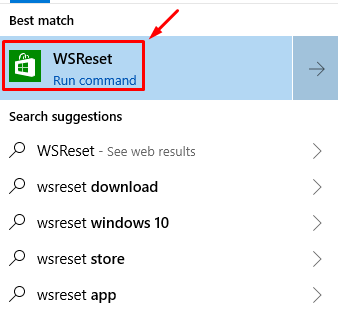
2- üzerine tıklayın WSSıfırla başvurun ve işlemin bitmesini bekleyin.
3- yeniden başlat İşlem bittikten sonra bilgisayarınız
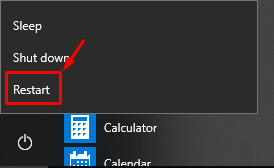
Mağaza Önbelleğini Sıfırla
1- tuşuna basın Windows tuşu ve S Windows Arama'yı açmak ve yazmak için tekrar düğmesine basın Dosya Gezgini Seçenekleri.
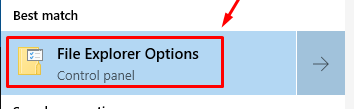
2- Yeni açılan pencerede, görünüm sekmesine tıklayın ve tıklayın Gizli dosya ve klasörleri görüntüleyin. Uygulamak ayarları yapın ve çıkın.
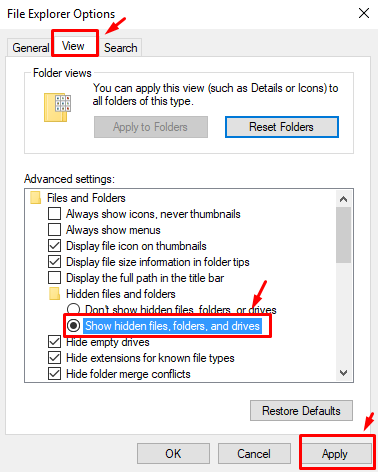
3- Windows Gezgini'nde adres çubuğu tip aşağıdaki adresi değiştirin, ancak <Kullanıcı adı> Windows 10 cihazında kullanıcı adınızla.
C:\Users\%kullanıcıadı%\AppData\Local\Packages\Microsoft. WindowsStore_8wekyb3d8bbwe\LocalState
4- bul adlı bir klasör önbellek içinde YerelDevlet klasör ve Adını değiştirmek onu başka bir şeye.

5- Oluşturmak yeni bir boş klasör ve Adını değiştirmek ona önbellek.

6- yeniden başlat Bilgisayarınızı ve mağazanın çalışmaya başlayıp başlamadığını görün.
Filmler ve TV uygulamasını kaldırın
Birkaç kullanıcı, Filmler ve Tv uygulamasının Windows Mağazası ile çakıştığını ve sorunlarınızın nedeni olabileceğini bildirdi. Bunu düzeltmek için evrensel uygulamayı kaldırmak üzere aşağıdaki adımları uygulamanız yeterlidir.
1- Açın yönetici ile komut istemi ekranınızın sol alt köşesindeki Windows Logosuna sağ tıklayarak ayrıcalıklar.
2- İçinde WinX menü tıklayın Komut İstemi (yönetici).

3 A izin açılır pencere görünecektir, tıklayın Evet.
4- İçinde komut istemi penceresi tip Güç kalkanı ve basın dönüş anahtar.

5- bekle Güç kalkanı açmak ve ardından aşağıdaki komutu yazmak için Get-AppxPackage *zunevideo* | Kaldır-AppxPackage

6- Başvuru tamamlandıktan sonra kaldırıldı.
7- yeniden başlat Bilgisayarınızı ve çözümün işe yarayıp yaramadığını görün.
Bölge Ayarlarınızı Kontrol Edin
Windows Mağazası Önbelleğini almanızın asıl sorunu, yanlış Bölge veya Dil ayarları nedeniyle olabilir. Doğru ayarları seçtiğinizden emin olmak için aşağıdaki adımları izleyin.
1- Klavyenizde tuşuna basın. Windows tuşu ve ben açmak için düğmeyi birlikte ayarlar sayfasına tıklayın ve ardından Zaman ve Dil.

2- Sol bölmede seçin bölge ve ardından Amerika Birleşik Devletleri Ülkeniz veya Bölgeniz olarak.

Windows Mağazası Uygulamasını Sıfırla
1- Açın başlangıç menüsü ve üzerine tıklayın dişli açmak için simge ayarlar.
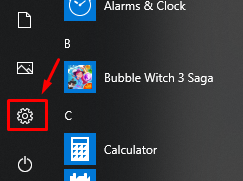
2- üzerine tıklayın Uygulamalar Bölüm.

3- Bulun ve seçin Microsoft Mağazası verilen listeden ve ardından Gelişmiş seçenekler.

4- Tıklayın Yeniden başlatma tuşu ve ardından tıklayarak tekrar onaylayın Sıfırla yeni açılan pencerede.

Yukarıdaki çözümler sizin için işe yaramazsa, pencerelerinizi önceki bir duruma sıfırlamanız gerekebilir. Nasıl olduğunu öğrenmek için diğer kılavuzlarımıza bakın.